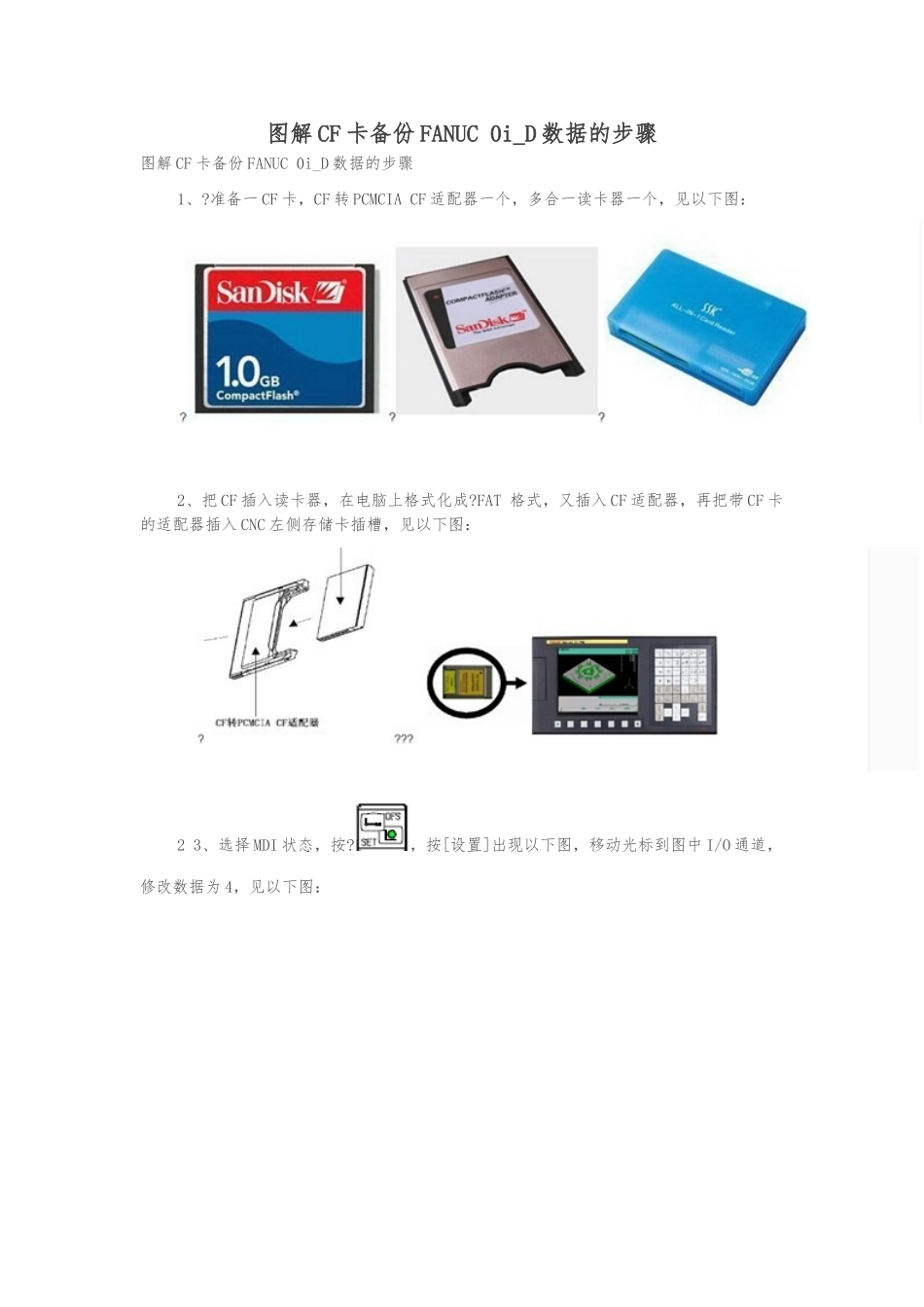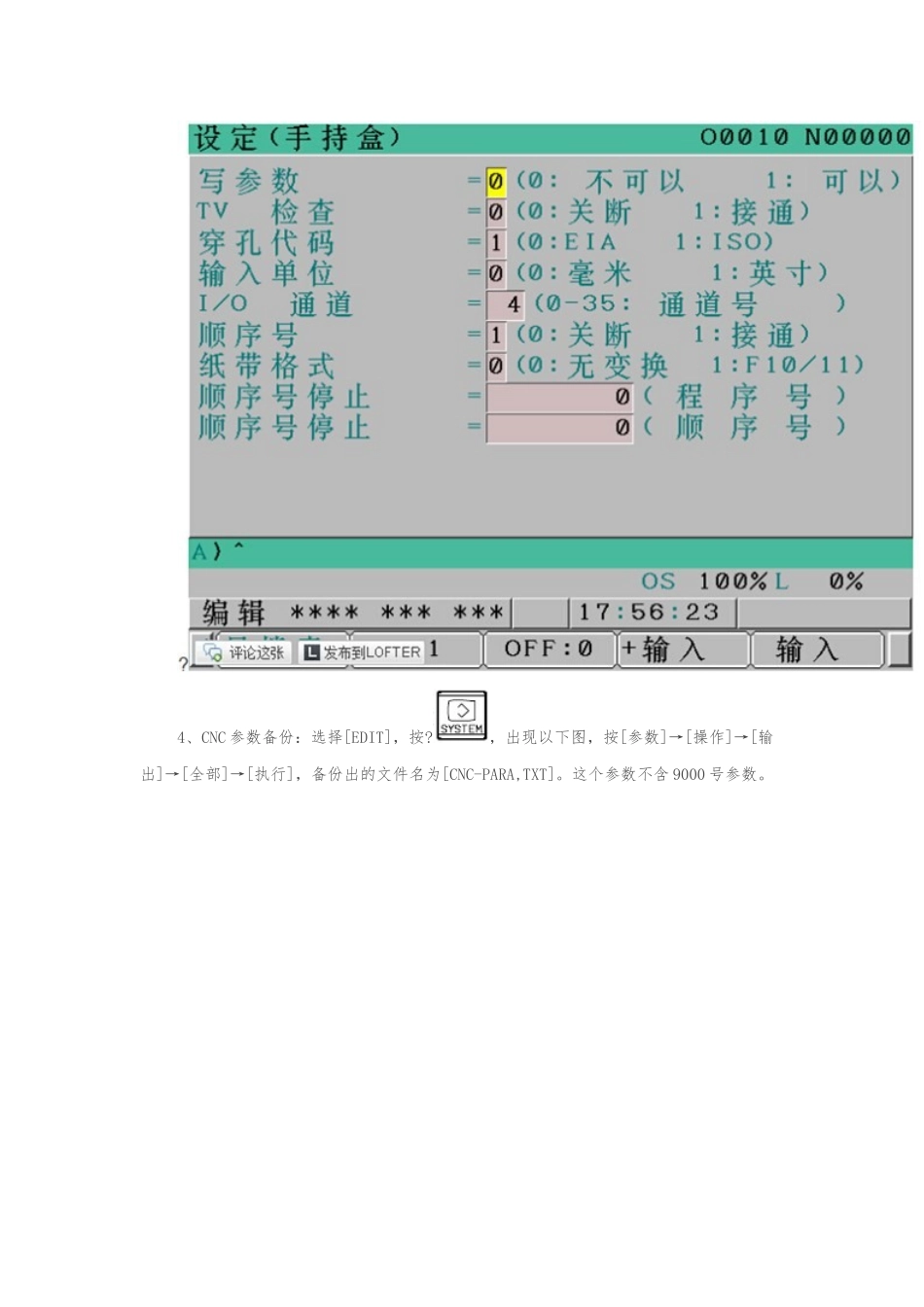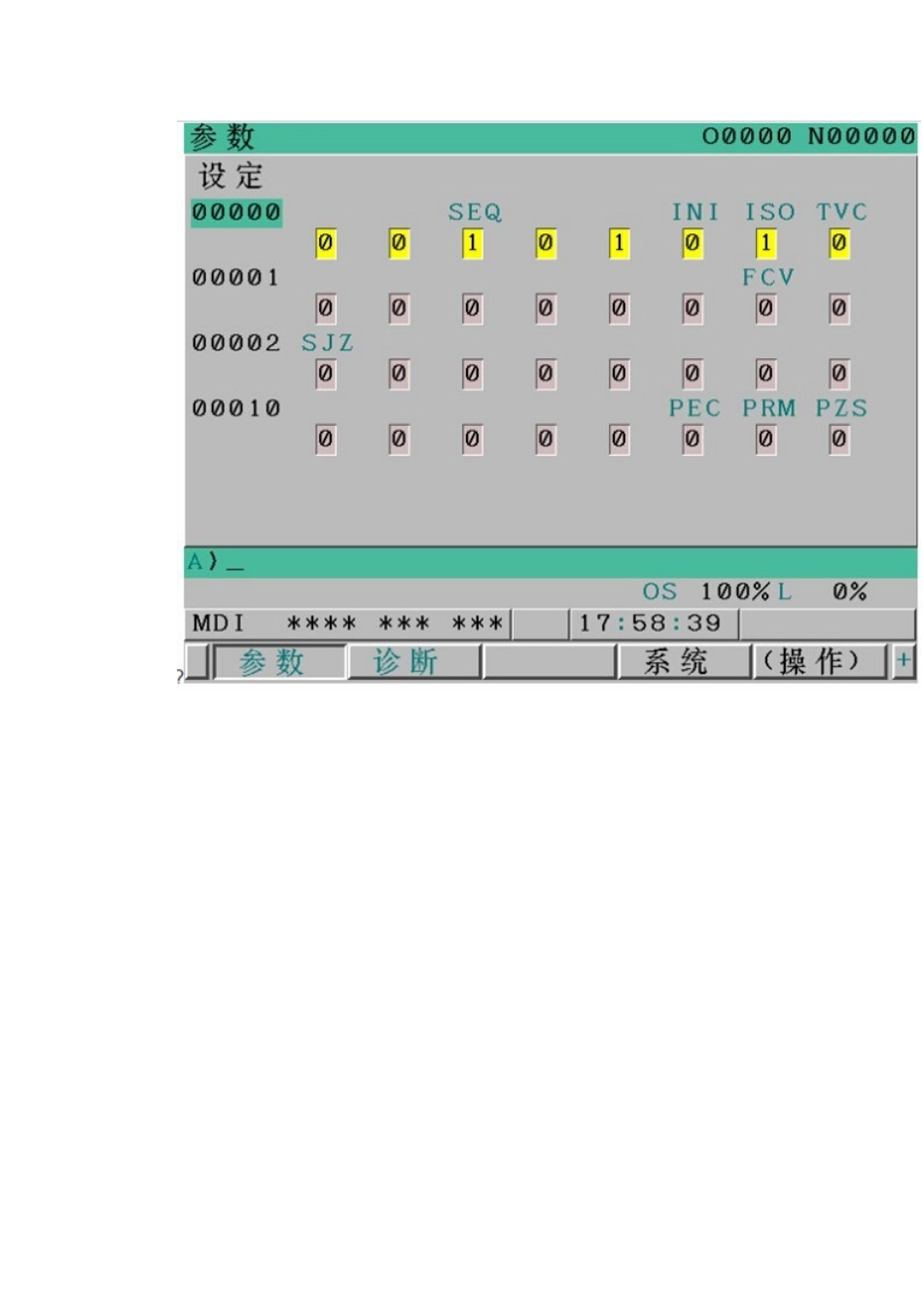图解 CF 卡备份 FANUC 0i_D 数据的步骤图解 CF 卡备份 FANUC 0i_D 数据的步骤1、?准备一 CF 卡,CF 转 PCMCIA CF 适配器一个,多合一读卡器一个,见以下图: 2、把 CF 插入读卡器,在电脑上格式化成?FAT 格式,又插入 CF 适配器,再把带 CF 卡的适配器插入 CNC 左侧存储卡插槽,见以下图:2 3、选择 MDI 状态,按?,按[设置]出现以下图,移动光标到图中 I/O 通道,修改数据为 4,见以下图:4、CNC 参数备份:选择[EDIT],按?,出现以下图,按[参数]→[操作]→[输出]→[全部]→[执行],备份出的文件名为[CNC-PARA,TXT]。这个参数不含 9000 号参数。5、SV_SP_ID 备份:选择[EDIT],按?,按扩展[?]出现以下图,按[伺服或主轴]→[操作]→[输出]→[执行],备份出的文件名为[SV_SP_ID.TXT]。 6、SYS-CONF 备份:选择[EDIT],按?,按扩展[?]出现以下图,按[系统]→[操作]→[输出]→[执行],备份出的文件名为[SYS-CONF.TXT]。7、PMC 备份:选择[EDIT],按?,按扩展[?]出现以下图,按[PMCMNT]→[I/O],移动光标到[顺序程序或者参数],按右下角[文件名],当文件名框中出现文件名,按[执行],备份出的 PMC 文件名为[PMC1-LAD.000],PMC 参数文件名为[PMC1_PRM.001]。8、用户 SRAM 数据备份:a、断电情况下,按住屏幕下面右边 2 个软键不放(见以下图):b、启动系统电源,等 CNC 画面上显示出 FROM ID 等后,松开按键,即可显示 SYSTEM MONITOR 画面,见以下图。 c、通过软键[UP](向上)[DOWN](向下)选择 6.SYSTEM DATA SAVE(?向存储卡备份数据);d、按下软键[SELECT],进入以下图;e、通过软键[UP](向上)[DOWN](向下)选择.?1.SRAM BACKUP ( CNC -> MEMORY CARD ),按[YES],开始备份数据。备份的文件名为[SRAM_BAK.001],不能在电脑上打开,这个文件包含了:1、系统参数(含 9000 以后)2、螺距误差补偿值3、加工程序 4、宏程序5、刀具补偿值6、工件坐标系参数7、PMC 参数***********************************************************************************